Jak udostępniać zdjęcia na żywo jako GIF na iPhonie i iPadzie
Autor: Gina Barrow, Ostatnia aktualizacja: 23 grudnia 2019 r
Chcesz wiedzieć jak to zrobić udostępniać zdjęcia na żywo jako GIF na iPhonie lub iPadzie? Dowiedz się w tym artykule poniżej.
Część 1. Co to są zdjęcia na żywo w systemie iOS?Część 2. Jak robić zdjęcia na żywo na urządzeniach iPhone i iPadCzęść 3. Jak udostępniać zdjęcia na żywo na iPhonie lub iPadzieCzęść 4. Jak udostępniać zdjęcia na żywo jako GIF na iPhonie i iPadzieCzęść 5. Jak udostępniać obrazy na żywo jako GIF na WhatsAppCzęść 6. Plusy i minusy zdjęć na żywo na iPhonie i iPadzieCzęść 7. streszczeniePrzewodnik wideo: Jak możemy wyodrębnić zdjęcia z urządzeń iPhone lub iPad
Część 1. Co to są zdjęcia na żywo w systemie iOS?
Wiesz o obrazach na żywo? Czytaj dalej!
Jakie są zdjęcia na żywo na urządzeniach z iOS? Zdjęcia na żywo to nowa funkcja od iPhone'a 6 i 6S Plus. Ta funkcja rejestruje ruchome obrazy, a nie wideo, ale 15-sekundowe, pełne 12-megapikselowe zdjęcie przed i po zakończeniu migawki. Całkiem magiczne, a jednocześnie fajne, szczególnie dla tych, którzy chcą wykorzystać obraz jako tapety, wygaszacze ekranu lub po prostu udostępnić go znajomym. Możesz nawet udostępniać zdjęcia na żywo w formacie GIF i udostępniać je każdemu w telefonie! Sprawdź różne sposoby robienia zdjęć na żywo, zapisywania i udostępniania wszystkim, którym chcesz.

Udostępniaj zdjęcia na żywo w formacie GIF na iPhonie lub iPadzie
Część 2. Jak robić zdjęcia na żywo na urządzeniach iPhone i iPad
Robienie zdjęć na żywo trudne ???
Oto odpowiedź na temat robienia zdjęć na żywo na urządzeniach iPhone lub iPad. Robienie zwykłego zdjęcia może być czasem nudne. Nie ma przypraw, ponieważ jest to nieruchomy obraz. Czasami trudno jest znaleźć odpowiedni kąt i ekspozycję podczas robienia zdjęć na iPhonie / iPadzie; nawet profesjonalni fotografowie też znajdują ten problem.
Dzięki Live Photos w iOS możesz zamienić nudne zdjęcie w ekscentryczne, żywe. Zdjęcia na żywo można włączyć w dowolnym momencie; możesz nawet pozostawić to włączone, jeśli chcesz. Wykonaj poniższe czynności, aby robić zdjęcia na żywo na iPhonie i iPadzie:
- Uruchom aplikację Aparat z iPhone'a lub iPada
- Naciśnij przycisk Live Photo, (ikona wygląda jak znikające pierścienie) i włącz go (żółty) Zauważ, że podświetla żółty i za pomocą przycisku Live na dole ekranu
- Stuknij migawkę, aby zrobić zdjęcie na żywo
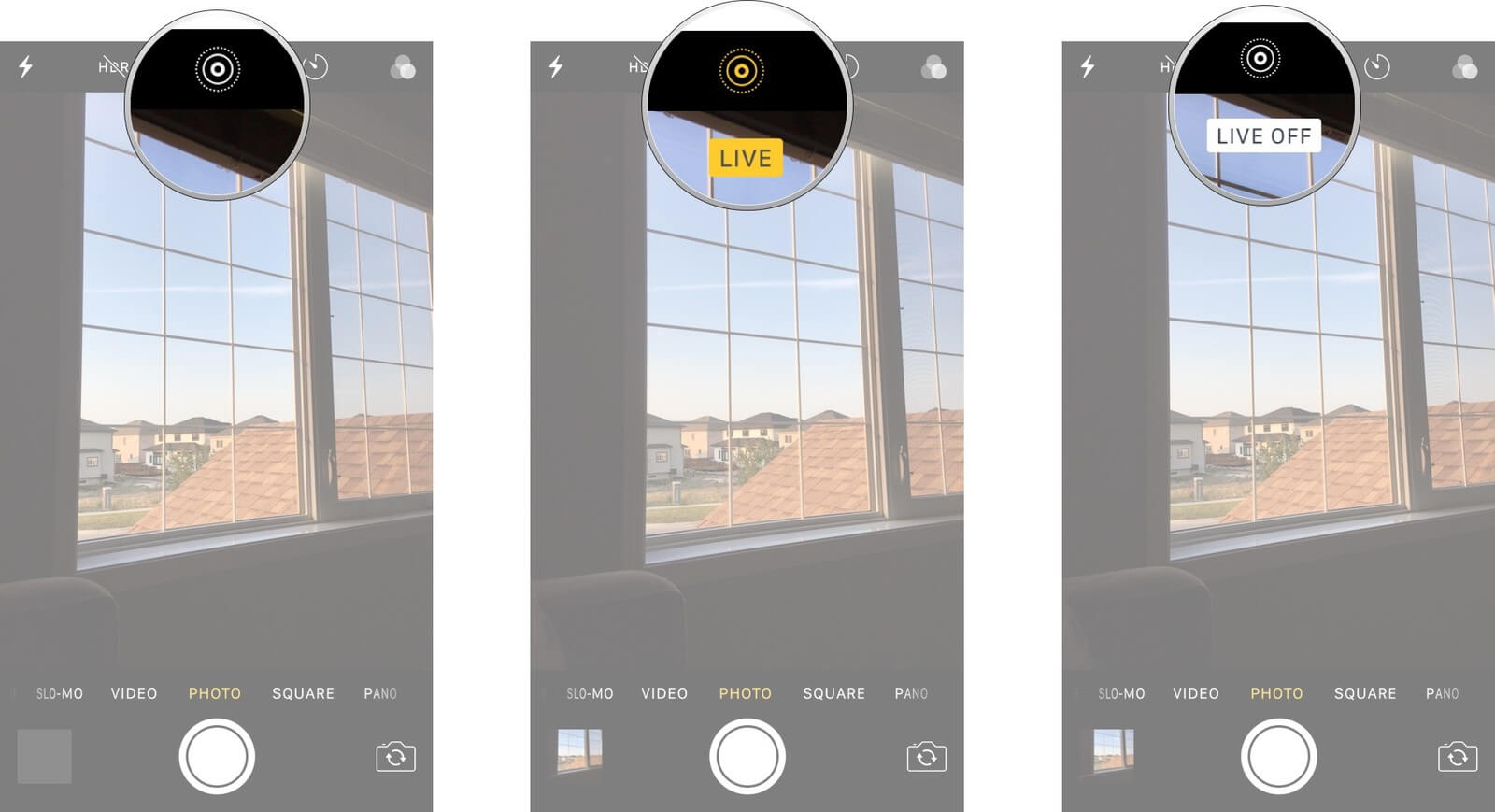
Wykonaj kopię zapasową iPhone'a z iTunes
Gdzie znaleźć zdjęcia na żywo
Zdjęcia na żywo są zapisywane w galerii wraz z innymi zapisanymi obrazami. Na pierwszy rzut oka mogą wyglądać jak zwykły obraz, ale po długim naciśnięciu obraz zaczyna się poruszać.
Oto jak to zrobić:
- Przejdź do aplikacji Zdjęcia na iPhonie / iPadzie
- Znajdź album Zdjęcia na żywo
- Naciśnij i przytrzymaj zdjęcie mocno
- Poczekaj na uruchomienie animacji
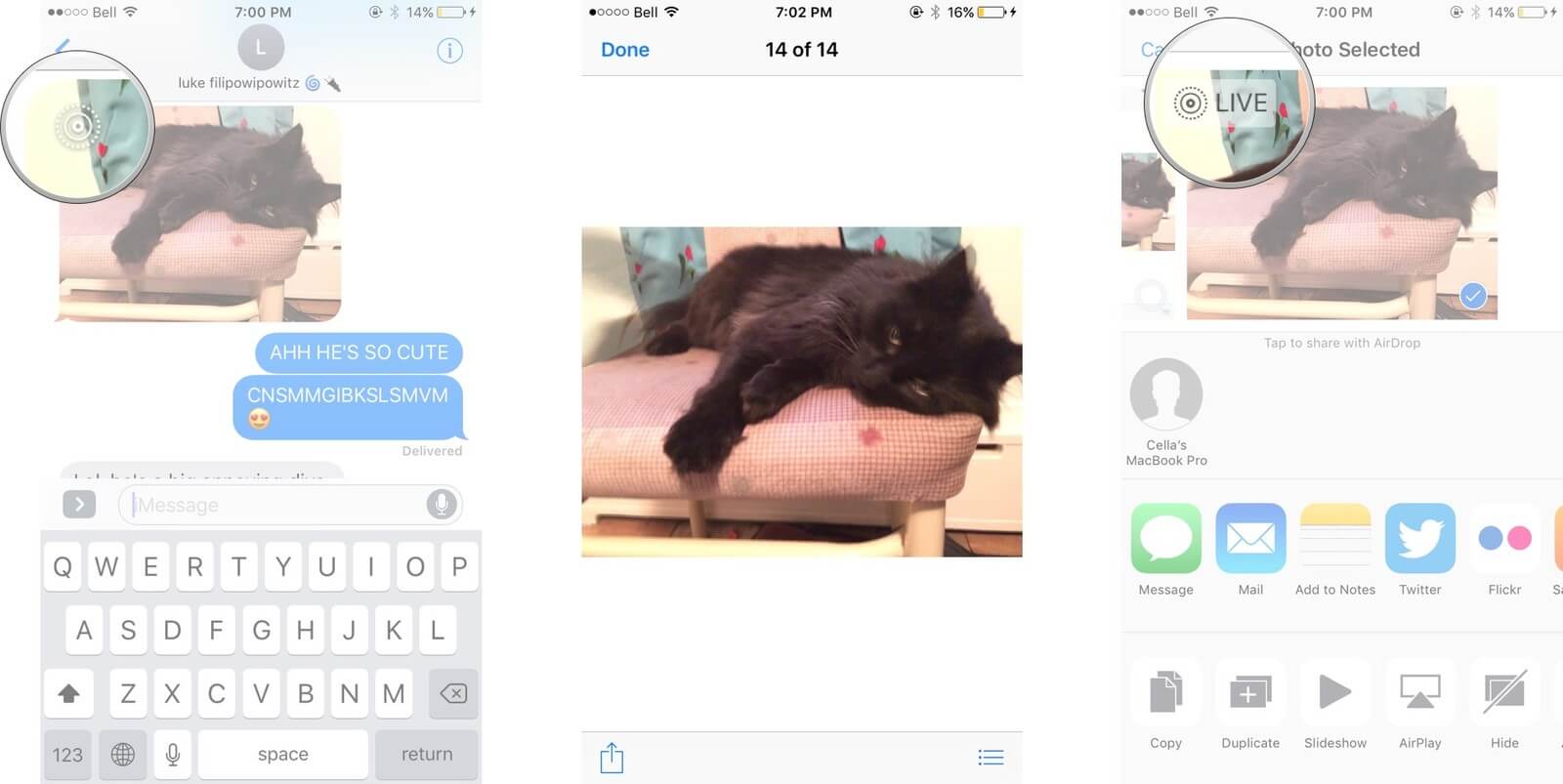
Gdzie znaleźć swoje zdjęcia na żywo
Część 3. Jak udostępniać zdjęcia na żywo na iPhonie lub iPadzie
Po zapisaniu zdjęć możesz teraz udostępniać zdjęcia na żywo na iPhonie / iPadzie. Twoi znajomi z pewnością pokochają Twoje ruchome obrazy. Możesz przesyłać te ruchome zdjęcia na dowolną udostępnianą platformę, taką jak e-mail, SMS / MMS, aplikacje do przesyłania wiadomości, Instagram, Snapchat i wiele innych.
Oto kroki udostępniania zdjęć na żywo na platformach mediów społecznościowych:
- Uruchom aplikację Zdjęcia z iPhone'a / iPada
- Znajdź i stuknij dokładnie zdjęcie, które chcesz udostępnić. Możesz także wybrać wiele zdjęć. Aby zidentyfikować zdjęcia na żywo, szary wskaźnik „Na żywo” pokazuje się w lewym górnym rogu obrazu
- Naciśnij przycisk Udostępnij w lewym dolnym rogu
- Wybierz swoje media do udostępniania. Możesz udostępniać na dowolnych platformach społecznościowych, a nawet możesz je udostępniać na YouTube
- Postępuj zgodnie z instrukcjami wyświetlanymi na ekranie, aby udostępnić (zwykle działa tak samo ze zdjęciami)
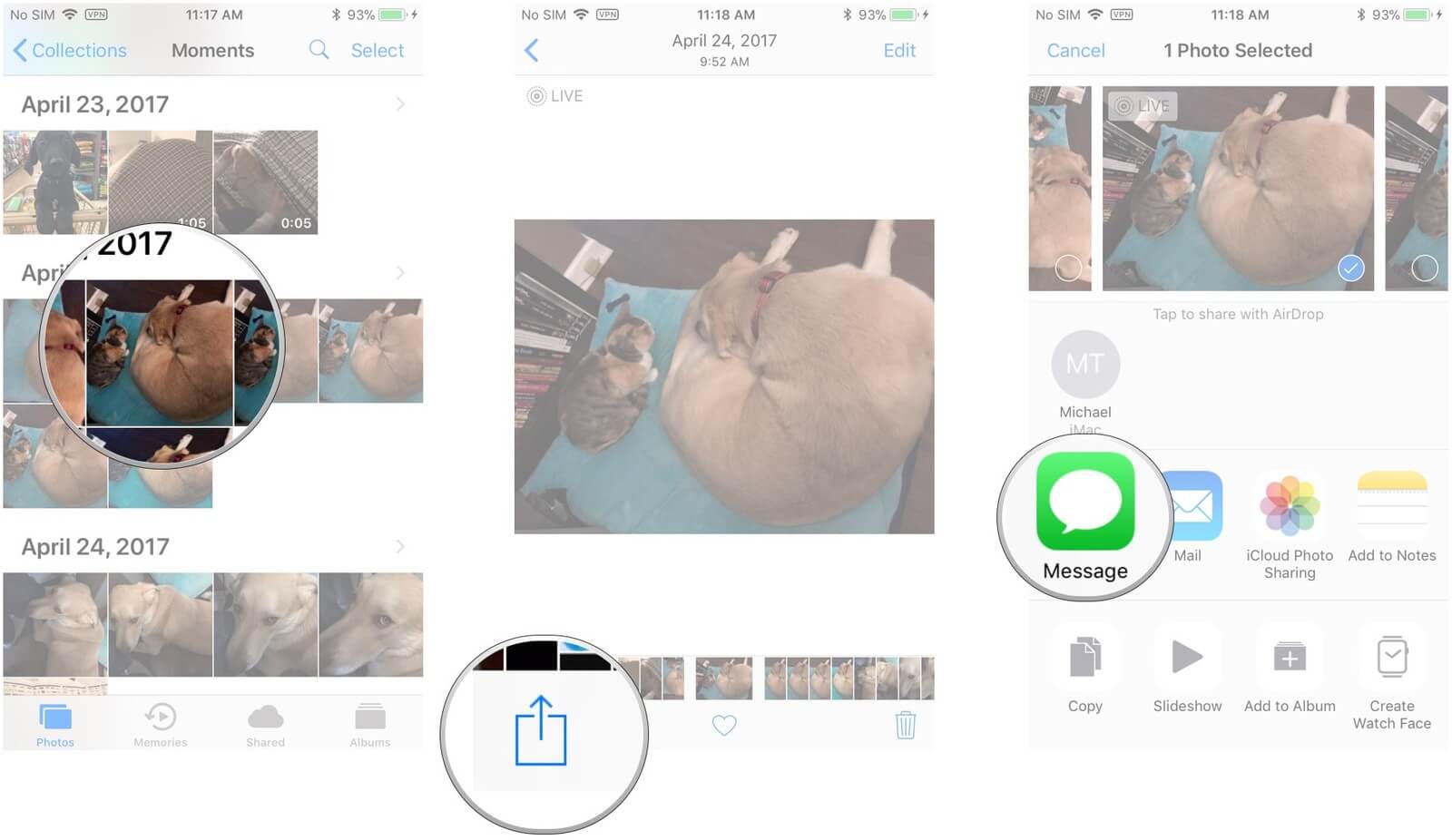
Oto kroki, aby udostępnić zdjęcia na żywo na urządzeniu iPhone
Część 4. Jak udostępniać zdjęcia na żywo jako GIF na iPhonie i iPadzie
Oprócz wysyłania i udostępniania możesz także Udostępniaj zdjęcia na żywo jako GIF w iTunes na iPhonie i iPadzie. Tak! Wreszcie możesz być fajniejszy, ucząc się kilku wskazówek, jak tworzyć GIF-y i jak udostępniać obrazy na żywo jako GIF-y na iPhonie i iPadzie. Sprawdź następujące kroki:
Dowiedz się, jak udostępniać zdjęcia na żywo w formacie GIF na telefonie iPhone i iPadzie
- Otwórz aplikację Zdjęcia i dotknij „Albumy”
- Stuknij Album zdjęć na żywo
- Wybierz obraz, który chcesz udostępnić jako GIF
- Przesuń palcem w górę, zaczynając od dołu ekranu, aby wyświetlić cztery opcje animacji: Na żywo, Pętla, Odbicie i Długa ekspozycja. Zapisz edycję.
- Nowo edytowane zdjęcia na żywo zostaną zapisane w nowym albumie o nazwie „Animated”
- Naciśnij przycisk Udostępnij w lewym dolnym rogu
- Wybierz żądaną platformę do udostępniać zdjęcia na żywo jako GIF na iPhonie / iPadzie: Mail, WhatsApp, Instagram, Snapchat, Wiadomości i wiele innych.
Teraz możesz udostępniać swoje zdjęcia na żywo w formacie GIF w dowolnym momencie i tak.
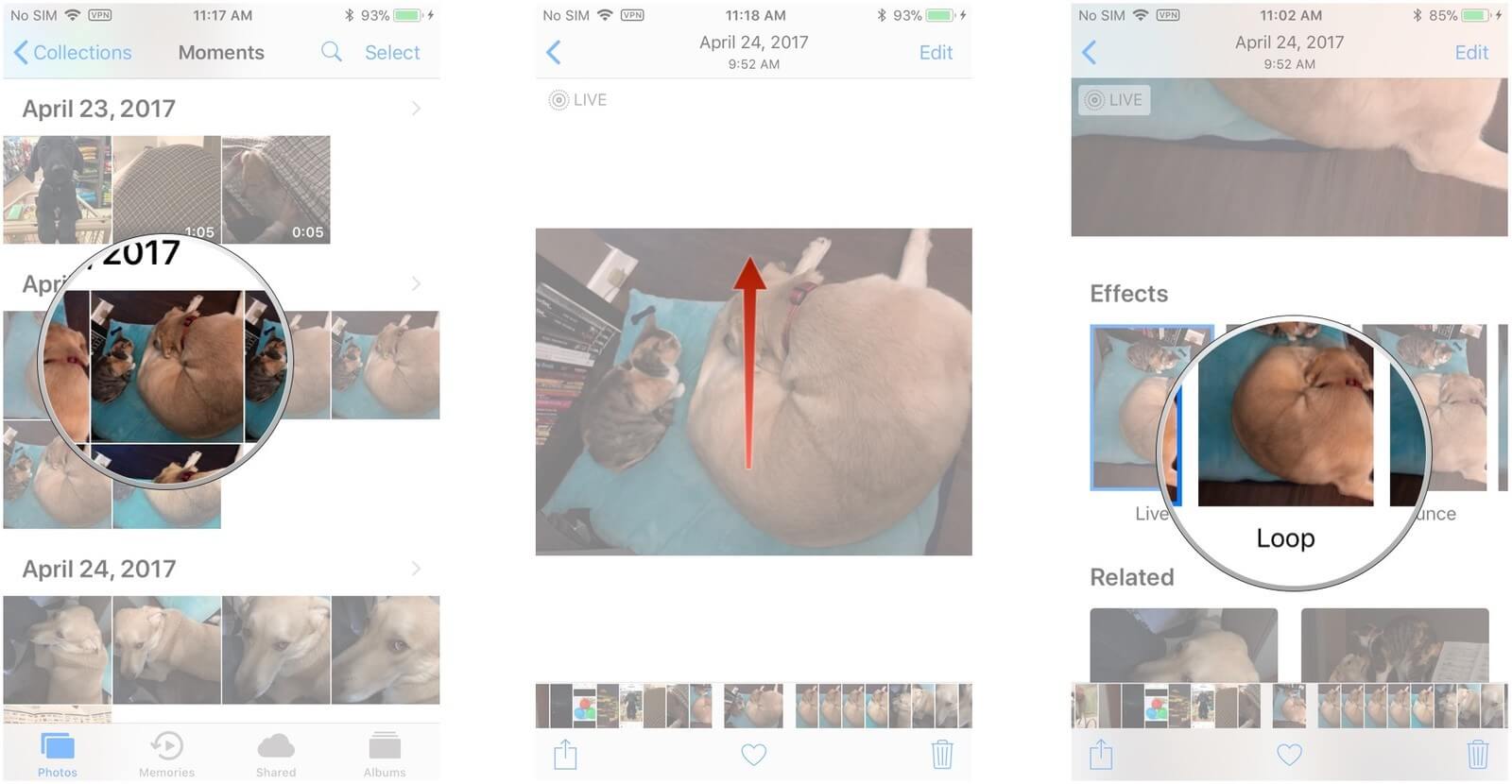
Udostępniaj zdjęcia na żywo w formacie GIF na iPhonie i iPadzie
Część 5. Jak udostępniać obrazy na żywo jako GIF na WhatsApp
Możesz dowiedzieć się, jak udostępniać zdjęcia na żywo jako GIF w aplikacji WhatsApp. WhatsApp jest teraz najfajniejszą aplikacją do przesyłania wiadomości w świecie mediów społecznościowych. Wszyscy mówią i dzielą się swoimi historiami na WhatsApp. Możesz też udostępniać zdjęcia na żywo jako GIF na WhatsApp za pomocą iPhone'a.
Wykonaj te proste kroki, jak być fajnym wśród znajomych:
- Otwórz aplikację WhatsApp na iPhonie
- Stuknij Kontakty i wybierz żądanego znajomego udostępniać zdjęcia na żywo jako GIF za pomocą (możesz także otworzyć poprzedni wątek rozmowy)
- Stuknij ikonę plusa (+) w lewym dolnym rogu ekranu i stuknij Biblioteka zdjęć i filmów
- Gdy zostaniesz poproszony o wybranie zdjęcia, naciśnij i przytrzymaj zdjęcie na żywo i wybierz Wybierz jako GIF
- Zdjęcie na żywo zostanie wysłane jako GIF w wątku rozmowy
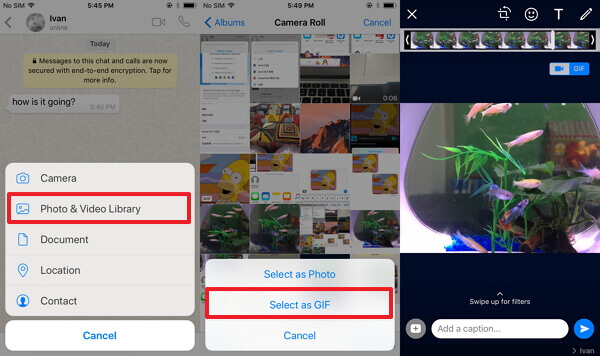
Wykonaj kopię zapasową iPhone'a z iTunes
Część 6. Plusy i minusy zdjęć na żywo na iPhonie i iPadzie
Mimo że zdjęcia na żywo są zabawne i łatwe do tworzenia i udostępniania, historia ma zawsze dwie strony. Jeśli często używasz iPhone'a, zauważysz, że masz problemy z przestrzenią w przypadkowych momentach, a jedynym sposobem na pozbycie się tego jest przeniesienie lub usunięcie niepotrzebnych plików.
Nie wszyscy są zadowoleni z tej funkcji Live Photo; oto znaczące zalety i wady zdjęć na żywo:
Plusy:
- Wyróżniająca się funkcja
- Fajne opcje efektów i animacji
- Zabawne, żywe i nowe
- Po raz pierwszy oferowany w iOS
Wady:
- Zajmuje więcej miejsca. Czasami dwukrotnie większy niż zwykle 12-megapikselowy obraz
- Zdjęcia na żywo są dostępne tylko na iOS 9 i nowszych
Część 7. streszczenie
Zapoznanie się ze wszystkimi fajnymi funkcjami i funkcjami iPhone'a jest bardzo ważne, ponieważ cały czas możesz odkrywać nowe rzeczy. Aby lepiej być na bieżąco, zawsze upewnij się, że masz najnowszą aktualizację iOS na swoim urządzeniu.
Możesz mieć WOLNY oprogramowanie innych firm tutaj, aby przywrócić usunięte lub utracone zdjęcia na urządzeniach iPhone, istnieje Pobierz przycisk dla Ciebie.
Jeśli masz usunięte zdjęcia na żywo i nie było możliwości zrobienia kopii zapasowych, możesz polegać Program odzyskiwania danych iOS Rozpoczęty przez FoneDog. To skuteczne oprogramowanie z łatwością odzyskuje wszystkie pliki bezpośrednio z urządzenia z systemem iOS lub z kopii zapasowych iTunes i iCloud. FoneDog Toolkit - iOS Data Recovery to najbardziej zaufany na świecie profesjonalny program do odzyskiwania. Powiązany artykuł dotyczy Ciebie, Jak zobaczyć usunięte zdjęcia na Instagramie i Jak uzyskać dostęp do zdjęć iCloud w 4 łatwych krokach, oba mogą pomóc w odzyskaniu zdjęć z konta iPhone'a lub konta iCloud.

Jak przywrócić zdjęcia na urządzeniach iPhone i iPad
Darmowe pobieranie Darmowe pobieranie
Przewodnik wideo: Jak możemy wyodrębnić zdjęcia z urządzeń iPhone lub iPad
Oto film instruktażowy, w jaki sposób odzyskać usunięte zdjęcia z urządzeń iPhone, wystarczy obejrzeć wideo
Zostaw komentarz
0 Komentarz
iOS Odzyskiwanie danych
3 Metody odzyskiwania usuniętych danych z iPhone'a lub iPada.
Darmowe pobieranie Darmowe pobieranieGorące artykuły
/
CIEKAWYDULL
/
PROSTYTRUDNY
Dziękuję Ci! Oto twoje wybory:
Doskonały
Ocena: 4.7 / 5 (na podstawie 69 oceny)
